iPhone trotz Maske entsperren
16.680 Aufrufe • Lesezeit: 3 Minuten
 Egal ob am Arbeitsplatz, in Geschäften oder im ÖPNV: Die im Zuge der Corona-Pandemie nun bundesweit zur Pflicht erklärten Gesichts- bzw. Atemschutzmasken dringen in immer mehr Lebensbereiche vor. Das stellt insbesondere iPhone-Nutzer mit Face ID Gesichtserkennung vor Herausforderungen. Denn der Gesichtsscanner duldet bekanntlich keinerlei störende Elemente im Antlitz des Nutzers und verweigert die Entsperrung des iPhones. Mit einem kleinen Trick, könnt ihr euer iPhone trotz Maske via Face ID freischalten.
Egal ob am Arbeitsplatz, in Geschäften oder im ÖPNV: Die im Zuge der Corona-Pandemie nun bundesweit zur Pflicht erklärten Gesichts- bzw. Atemschutzmasken dringen in immer mehr Lebensbereiche vor. Das stellt insbesondere iPhone-Nutzer mit Face ID Gesichtserkennung vor Herausforderungen. Denn der Gesichtsscanner duldet bekanntlich keinerlei störende Elemente im Antlitz des Nutzers und verweigert die Entsperrung des iPhones. Mit einem kleinen Trick, könnt ihr euer iPhone trotz Maske via Face ID freischalten.
Inhaltsverzeichnis
Face ID trotz Maske nutzen
Aufgrund der aktuellen Corona-Krise gehört das Tragen einer Schutzmaske bereits in vielen Ländern zum Alltag. Nach und nach setzt sich die Maskenpflicht auch hierzulande durch und stellt vor allem iPhone-Nutzer, die ihr Gerät per Face ID freischalten wollen, vor ein ungeahntes Problem. Der Gesichtsscanner, der i.d.R. schon bei Kopfbedeckungen streikt, verweigert bei einer Gesichtsmaske erst recht die Freischaltung des iPhones. Die Folge: Man ist gezwungen den iPhone-Code einzutippen, wenn man sich nicht jedes Mal ins Gesicht greifen will, um den Mund-Nasen-Schutz herunterzuziehen.

Aktuell macht jedoch ein Trick aus China die Runde, der Abhilfe verspricht. Das Zauberwort lautet „Alternatives Erscheinungsbild“ und ist in den Face ID Einstellungen auf dem iPhones zu finden. Die Funktion erlaubt es euch – zusätzlich zum bereits hinterlegten Gesicht – eine weitere Version mit (zur Hälfte) aufgesetzter Schutzmaske – hinzuzufügen. Auf diese Weise soll sich Face ID dann auch (ein bisschen Training vorausgesetzt) mit Maske vor dem Gesicht nutzen lassen.
„Alternatives Erscheinungsbild“ einrichten für Face ID
Um die Face ID Gesichtserkennung trotz Maske nutzen können, geht die folgenden Schritte der Reihe nach durch:
- Öffnet die Einstellungen-App auf eurem iPhone und geht auf „Face ID & Passcode“. Wählt nun den Punkt „Alternatives Erscheinungsbild konfigurieren“
- Faltet eure Maske mittig und verdeckt damit eine Gesichtshälfte. Wenn ihr den Hinweis „Gesicht verdeckt“ erhaltet, zieht die Maske ein wenig zur Seite, bis ihr aufgefordert werdet, einen Kreis mit eurem Kopf zu beschreiben.
- Sobald ihr das Alternative Erscheinungsbild eingerichtet habt, könnt ihr versuchen, euer iPhone mit aufgesetzter Gesichtsmaske zu entsperren.
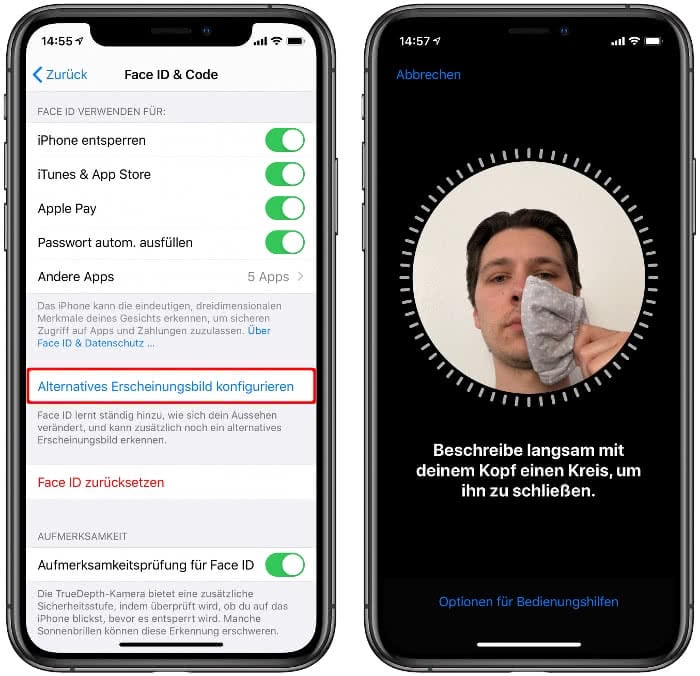
Es kann durchaus sein, dass die Entsperrung mit Maske anfangs nicht klappt und ihr den PIN-Code eingeben müsst. Das soll euch aber nicht davon abhalten, es weiter zu versuchen und Face ID auf euer Maskengesicht zu „trainieren“. Je öfter ihr den Entsperr-Code eingebt, desto besser lernt euer iPhone bzw. der Algorithmus, das abgelehnte Gesicht zu akzeptieren. Mit der Zeit sollte die Erkennung dann immer besser funktionieren.
Beachtet, dass euer alternatives Erscheinungsbild mit Maske die Sicherheit eures iPhones schmälert. Nach der Corona-Krise solltet ihr daher eure Face ID zurücksetzen und neu einrichten.Zugriff auf PIN-Eingabe beschleunigen
Falls ihr mit dem Face ID Masken-Trick nicht zurechtkommt, habt ihr immer noch die Möglichkeit, euer iPhone manuell zu entsperren. In der Regel vergeht eine Weile zwischen der missglückten Entsperrung via Face ID und der Aufforderung zur händischen PIN-Eingabe. Wenn ihr wisst, dass die Entsperrung aufgrund der Gesichtsmaske ohnehin nicht klappen wird, könnt ihr den Zugriff auf die manuelle PIN-Eingabe mit einem einfachen Trick beschleunigen. Geht dafür wie folgt vor:
- Aktiviert euer iPhone und streicht sofort von ganz unten nach oben über den Bildschirm.
- Tippt anschließend direkt auf „Face ID“ in der Mitte des Bildschirms.
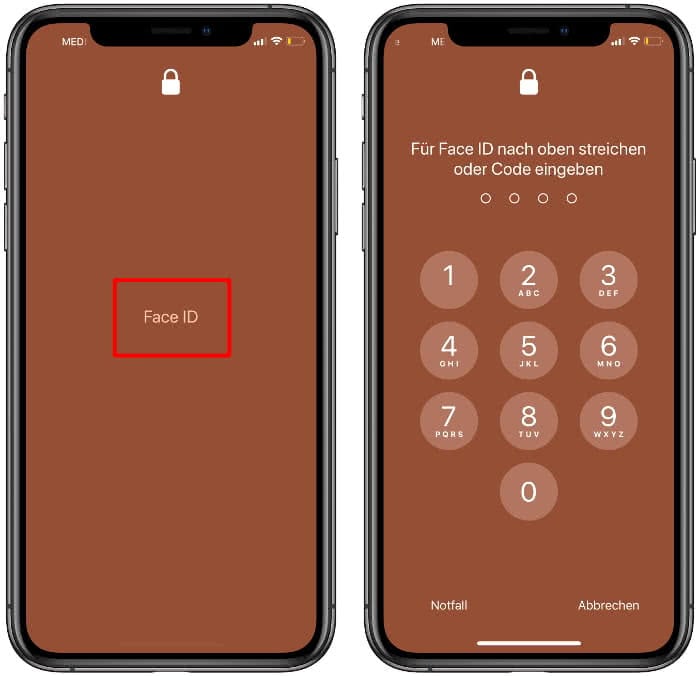
Daraufhin wird euch sofort das Tastenfeld für die Code-Eingabe angezeigt. Auf diese Weise könnt ihr den Face-ID-Prozess ganz einfach abbrechen und euer iPhone schneller per PIN-Code entsperren.